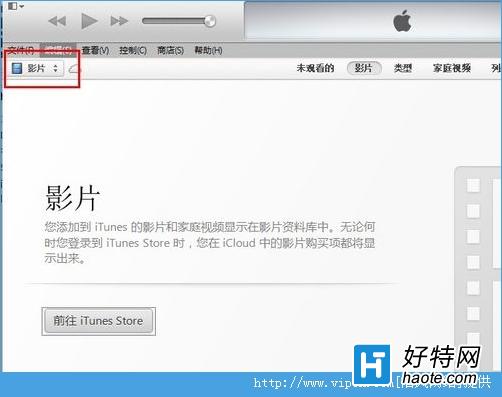
2.那么请点击iTunes菜单栏目中的“文件”,在弹出的下拉菜单中,可以看见“将文件添加到资料库”和“将文件夹添加到资料库”这两个选项。
3.导入完后,就可以在左侧的设备栏目底下选择iPhone,然后点击右侧界面的“视频”选项,在“视频”的操作界面中,可以看见“同步电影”栏目下面有已导入好的电影文件,那么如果想同步这个影片的话,请将“同步电影”和已导入好的电影文件前打上“√”,最后在点击下面的“同步”按钮,即可将导入的所有音乐文件同步至你的iPhone中。
五,怎样通过iTunes将图片传输进iPhone中
这里要注意的就是,如果所同步的图片大小不是320*480的大小,那么在iTunes传至iPhone的时候,iTunes会自动优化这些非标准大小的图片,经过剪裁和压缩后再上传至iPhone,并且会在你选择同步的iPhone图片文件夹中自动生成一个缩略图文件夹。
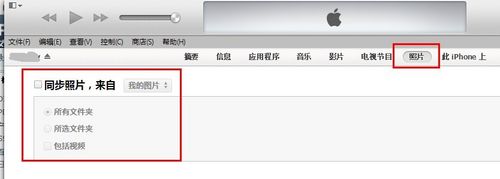
1.当iTunes成功识别出iPhone后,请在右侧iPhone功能操作界面中选择“照片”,然后选择“选取文件夹”。
2.在本地电脑里找到你要上传的图片文件夹。
3.选择完文件夹后,请在“同步照片”前打上“√”,然后点击底部的“同步”按钮,iTunes将会自动优化并上传图片至你的iPhone中。